1.前言
【说明】
- Tomcat 原生部署需要开发者单独下载、安装及配置 JDK、Tomcat 和 PaaS-SDK-Service 服务。
- 下载部署包时需先登录语雀账号,若无语雀账号,可参考《如何注册登录语雀》一文注册账号。
2.PaaS-SDK-Service 版服务器配置要求
最低CPU核数 | 最低内存 | 推荐CPU核数 | 推荐内存 |
2核 | 4G | 4核 or 更高 | 8G or 更高 |
【重要提示】
本地部署的 PaaS-SDK-Service 服务端口不建议暴露在互联网中,贵司业务系统通过局域内网调用本地 PaaS-SDK-Service 服务中的接口。仅在本地 PaaS-SDK-Service 服务内部访问e签宝云端时所用域名及端口允许出站通过互联网访问e签宝云端即可。贵司防火墙出站规则配置,详见《网络防火墙白名单配置说明》
3.下载 Tomcat 原生部署包
(1)点击进入 Tomcat 原生部署包 下载页面。
建议将 Tomcat 原生部署包相关软件安装在不含中文、空格或特殊字符的文件目录中。
4.Tomcat 原生部署步骤
(1)下载并安装 Oracle Java JDK。
(2)配置 Java JDK 环境变量。
(3)下载并安装 Apache Tomcat。
(4)配置 Tomcat 环境变量及端口。
(5)下载并部署 paas-sdk-service.war 到 Tomcat 的 webapps 目录中。
5.Windows 系统中 Tomcat 原生部署步骤
- 下载并安装 Windows版 Oracle Java JDK。(安装在不含中文、空格或特殊字符的文件目录中)
- 打开“此电脑”(或桌面上的“计算机”)右键单击,选择“属性”。
- 点击“高级系统设置”。
- 在系统属性窗口中,点击“环境变量”按钮。
- 在用户变量或系统变量中,点击“新建”。
- 变量名:JAVA_HOME
- 变量值:JDK 安装目录的路径,例如:C:\Program Files\Java\jdk1.8.0_202
- 在系统变量中找到“Path”变量,点击“编辑”,在末尾添加以下内容:
- %JAVA_HOME%\bin
- 验证是否配置成功,在命令提示符(CMD)中运行:
java -version看到如下信息说明 Java JDK 安装配置成功:
java version "1.8.0_202"
Java(TM) SE Runtime Environment (build 1.8.0_202-bxx)
Java HotSpot(TM) 64-Bit Server VM (build 25.202-bxx, mixed mode)- 下载并解压 Windows版 Tomcat。(解压在不含中文、空格或特殊字符的文件目录中)
- 右键单击"此电脑"(或桌面上的"计算机"),选择"属性"。
- 点击"高级系统设置"。
- 在系统属性窗口中,点击"环境变量"按钮。
- 在用户变量或系统变量中,点击"新建",设置以下变量:
- 变量名:CATALINA_HOME
- 变量值:Tomcat 的安装目录的路径,例如:D:\apache-tomcat-8.5.90
- 在系统变量中找到"Path"变量,点击"编辑",在末尾添加以下内容:
- %CATALINA_HOME%\bin
- 下载 paas-sdk-service-3.X.X.zip。将下载的 paas-sdk-service-3.X.X.zip 解压后即可得到 paas-sdk-service.war 服务包。如下图:
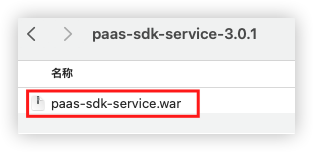

- 复制 paas-sdk-service.war 到 Tomcat 安装目录的 webapps 中。
- 例如:D:\apache-tomcat-8.5.90\webapps\
- 通过 Tomcat 解压 paas-sdk-service.war。
- 双击 Tomcat 安装目录的 bin 中的 startup.bat 即可启动 Tomcat。
- 启动 Tomcat 后 paas-sdk-service.war 将会被解压到 Tomcat 安装目录的 webapps 中,此时 paas-sdk-service 文件夹就是解压后的 PaaS-SDK-Service 服务。
- 双击 Tomcat 安装目录的 bin 中的 shutdown.bat 即可关闭 Tomcat。
- 关闭 Tomcat 后进入到 Tomcat 安装目录的 webapps 中,保留 paas-sdk-service 文件夹并删除 paas-sdk-service.war 文件。
- 配置 PaaS-SDK-Service 服务。
- 请参阅文末附录的 PaaS-SDK-Service 服务参数配置 来实现服务自动初始化配置。
- 启动 PaaS-SDK-Service 服务。
- 双击 Tomcat 安装目录的 bin 中的 startup.bat 即可启动 Tomcat。
- 服务启动后,可参阅文末附录的查看 PaaS-SDK-Service 服务启动状态方法进行服务状态检查。
- 启动后效果如下:
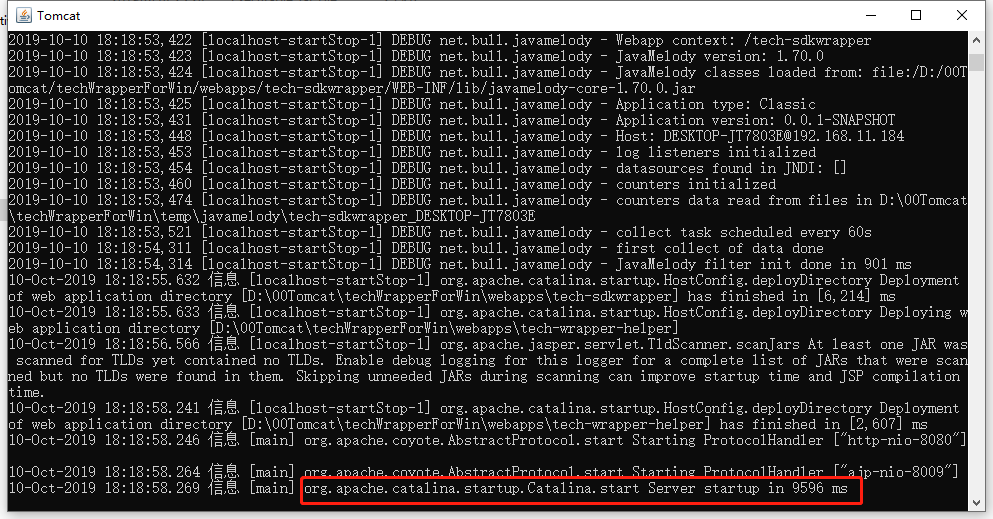

(图片未显示时,可刷新页面重新加载图片)
- 关闭 PaaS-SDK-Service 服务。
- 请参阅文末附录的 Windows 系统中关闭 PaaS-SDK-Service 服务 进行操作。
6.Linux 系统中 Tomcat 原生部署步骤
- 下载并解压 Linux版 Oracle Java JDK。(安装在不含中文、空格或特殊字符的文件目录中)
- 配置 Java JDK 环境变量。
- 在~/.bashrc或~/.bash_profile 文件中添加以下内容:
export JRE_HOME=/usr/jdk1.8.0_202/jre
export PATH=$JRE_HOME/bin:$PATH【说明】命令中路径 /usr/jdk1.8.0_202/jre 请替换成实际 Java JDK 安装路径
- 配置完毕后,运行以下命令以使配置生效:
source ~/.bashrc- 验证是否配置成功,在终端中运行:
java -version看到如下信息说明 Java JDK 安装配置成功:
java version "1.8.0_202"
Java(TM) SE Runtime Environment (build 1.8.0_202-bxx)
Java HotSpot(TM) 64-Bit Server VM (build 25.202-bxx, mixed mode)- 下载并解压 Linux 版 Tomcat。(解压在不含中文、空格或特殊字符的文件目录中)
- 配置 Tomcat 环境变量。
- 在~/.bashrc或~/.bash_profile 文件中添加以下内容:
export CATALINA_HOME=/usr/apache-tomcat-8.5.90
export PATH=$CATALINA_HOME/bin:$PATH【说明】命令中路径 /usr/apache-tomcat-8.5.90 请替换成实际 Tomcat 安装路径
- 配置完毕后,运行以下命令以使配置生效:
source ~/.bashrc- 下载 paas-sdk-service-3.X.X.zip。将下载的 paas-sdk-service-3.X.X.zip 解压后即可得到 paas-sdk-service.war 服务包。如下图:
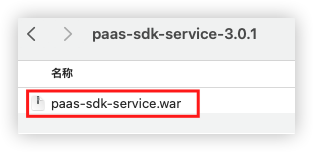

- 复制 paas-sdk-service.war 到 Tomcat 安装目录的 webapps 中。
- 例如:/usr/apache-tomcat-8.5.90/webapps/
- 通过 Tomcat 解压 paas-sdk-service.war。
- 在终端中,切换到 Tomcat 安装目录的 bin 中,执行./startup.sh 即可启动 Tomcat。(若遇到权限问题执行 chmod u+x start.sh 命令设置权限)
- 启动 Tomcat 后 paas-sdk-service.war 将会被解压到 Tomcat 安装目录的 webapps 中,此时 paas-sdk-service 文件夹就是解压后的 PaaS-SDK-Service 服务。
- 在终端中,切换到 Tomcat 安装目录的 bin 中,执行./shutdown.sh 即可关闭 Tomcat。(若遇到权限问题执行 chmod u+x shutdown.sh 命令设置权限)
- 关闭 Tomcat 后进入到 Tomcat 安装目录的 webapps 中,保留 paas-sdk-service 文件夹并删除 paas-sdk-service.war 文件。
- 配置 PaaS-SDK-Service 服务。
- 请参阅文末附录的 PaaS-SDK-Service 服务参数配置 来实现服务自动初始化配置。
- 启动 PaaS-SDK-Service 服务。
- 在终端中,切换到 Tomcat 安装目录的 bin 中,执行./startup.sh 即可启动 Tomcat。(若遇到权限问题执行 chmod u+x start.sh 命令设置权限)
- 服务启动后,可参阅文末附录的查看 PaaS-SDK-Service 服务启动状态方法进行服务状态检查。
- 启动后效果如下:
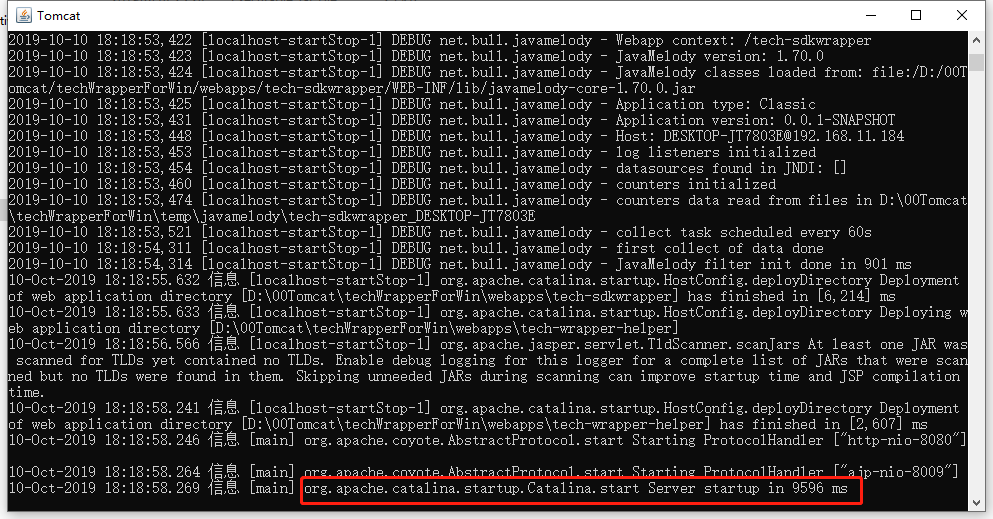

(图片未显示时,可刷新页面重新加载图片)
- 关闭 PaaS-SDK-Service 服务。
- 请参阅文末附录的 Linux 系统中关闭 PaaS-SDK-Service 服务 进行操作。
7.MacOS 系统中 Tomcat 原生部署步骤
- 下载并解压 MacOS版 Oracle Java JDK。(安装在不含中文、空格或特殊字符的文件目录中)
- 配置 Java JDK 环境变量。
- 在~/.bashrc或~/.bash_profile 文件中添加以下内容:
export JRE_HOME=/jdk-8u202-macosx-x64/jre
export PATH=$JRE_HOME/bin:$PATH【说明】命令中路径 /jdk-8u202-macosx-x64/jre 请替换成实际 Java JDK 安装路径
- 配置完毕后,运行以下命令以使配置生效:
source ~/.bashrc- 验证是否配置成功,在终端中运行:
java -version看到如下信息说明 Java JDK 安装配置成功:
java version "1.8.0_202"
Java(TM) SE Runtime Environment (build 1.8.0_202-bxx)
Java HotSpot(TM) 64-Bit Server VM (build 25.202-bxx, mixed mode)- 下载并解压 Linux 版 Tomcat。(解压在不含中文、空格或特殊字符的文件目录中)
- 配置 Tomcat 环境变量。
- 在~/.bashrc或~/.bash_profile 文件中添加以下内容:
export CATALINA_HOME=/usr/apache-tomcat-8.5.90
export PATH=$CATALINA_HOME/bin:$PATH【说明】命令中路径 /usr/apache-tomcat-8.5.90 请替换成实际 Tomcat 安装路径
- 配置完毕后,运行以下命令以使配置生效:
source ~/.bashrc- 下载 paas-sdk-service-3.X.X.zip。将下载的 paas-sdk-service-3.X.X.zip 解压后即可得到 paas-sdk-service.war 服务包。如下图:
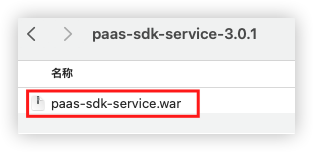

- 复制 paas-sdk-service.war 到 Tomcat 安装目录的 webapps 中。
- 例如:/usr/apache-tomcat-8.5.90/webapps/
- 通过 Tomcat 解压 paas-sdk-service.war。
- 在终端中,切换到 Tomcat 安装目录的 bin 中,执行./startup.sh 即可启动 Tomcat。(若遇到权限问题执行 chmod u+x start.sh 命令设置权限)
- 启动 Tomcat 后 paas-sdk-service.war 将会被解压到 Tomcat 安装目录的 webapps 中,此时 paas-sdk-service 文件夹就是解压后的 PaaS-SDK-Service 服务。
- 在终端中,切换到 Tomcat 安装目录的 bin 中,执行./shutdown.sh 即可关闭 Tomcat。(若遇到权限问题执行 chmod u+x shutdown.sh 命令设置权限)
- 关闭 Tomcat 后进入到 Tomcat 安装目录的 webapps 中,保留 paas-sdk-service 文件夹并删除 paas-sdk-service.war 文件。
- 配置 PaaS-SDK-Service 服务。
- 请参阅文末附录的 PaaS-SDK-Service 服务参数配置 来实现服务自动初始化配置。
- 启动 PaaS-SDK-Service 服务。
- 在终端中,切换到 Tomcat 安装目录的 bin 中,执行./startup.sh 即可启动 Tomcat。(若遇到权限问题执行 chmod u+x start.sh 命令设置权限)
- 服务启动后,可参阅文末附录的查看 PaaS-SDK-Service 服务启动状态方法进行服务状态检查。
- 启动后效果如下:
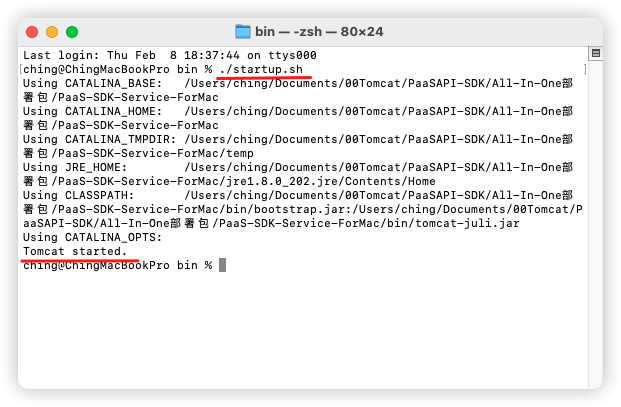

(图片未显示时,可刷新页面重新加载图片)
- 关闭 PaaS-SDK-Service 服务。
- 请参阅文末附录的 MacOS 系统中关闭 PaaS-SDK-Service 服务 进行操作。
8.附录
8.1 配置 Tomcat 服务端口
PaaS-SDK-Service 服务的默认端口是8080,如果需要修改端口请在 Tomcat 安装目录的 conf 下的 server.xml中进行修改。例如:D:\apache-tomcat-8.5.90\conf\server.xml。如下图:
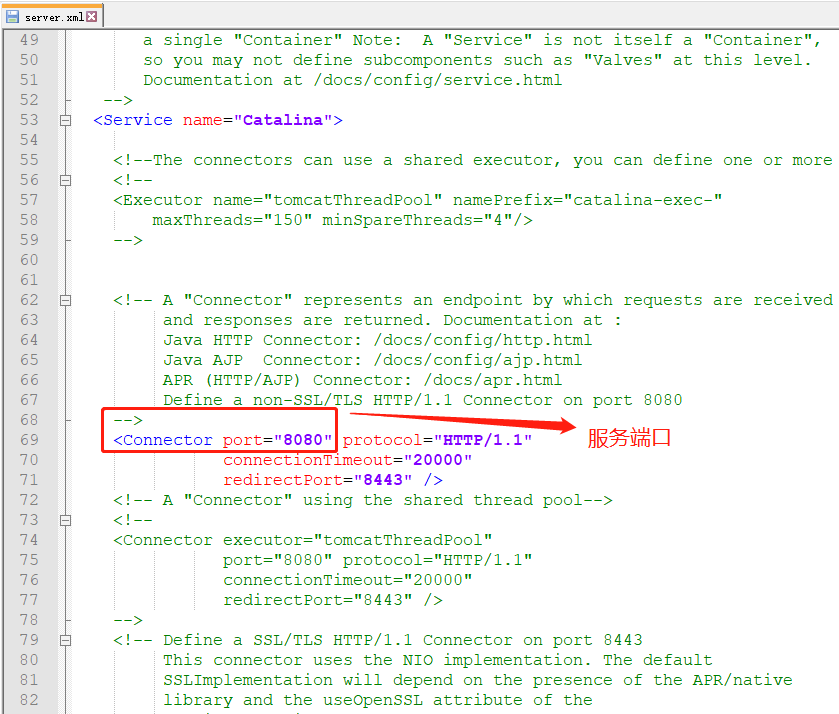

(图片未显示时,可刷新页面重新加载图片)
8.2 启动 Tomcat 服务
以linux为例,进入Tomcat的bin目录下,执行 ./startup.sh 命令即可启动服务。如下图:
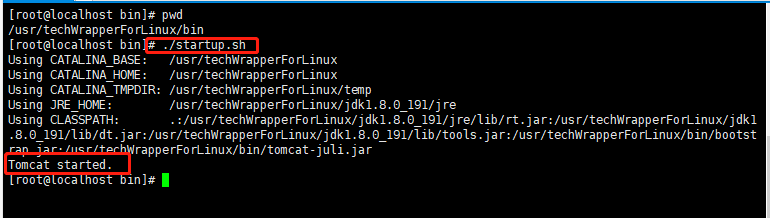

(图片未显示时,可刷新页面重新加载图片)
8.3 查看 PaaS-SDK-Service 服务启动状态
服务启动后,可按如下步骤查看 PaaS-SDK-Service 服务启动是否正常。
1)在浏览器中输入 http://localhost:8080 可以验证Tomcat是否成功。
Url地址中localhost和端口以贵司实际部署机器情况为准。如果看到下图页面说明启动成功。
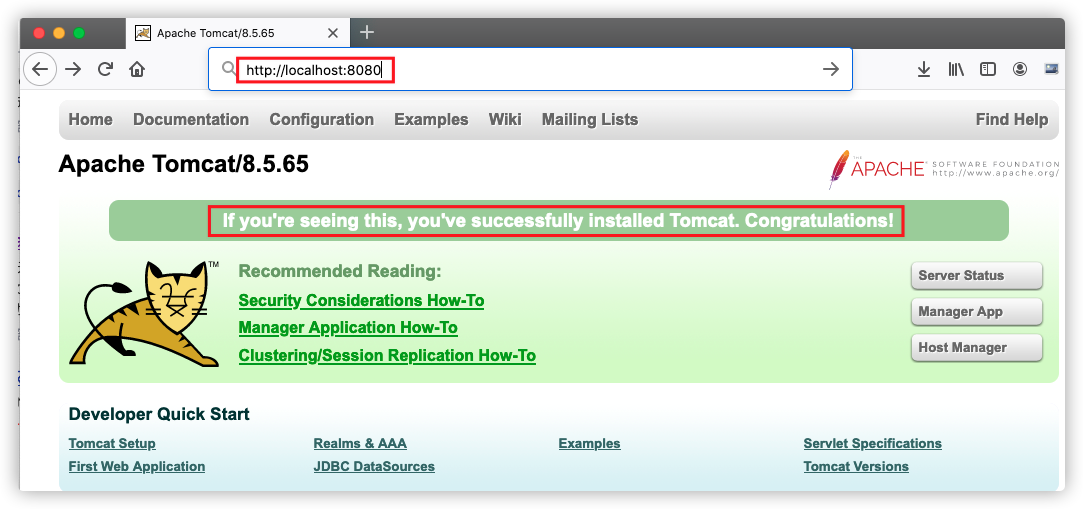

(图片未显示时,可刷新页面重新加载图片)
2)浏览器中输入 http://localhost:8080/paas-sdk-service 可以验证 PaaS-SDK-Service 是否部署成功。
Url地址中localhost和端口以贵司实际部署机器情况为准。
如何判断服务启动成功?
如果看到下图页面说明电子签名 PaaS-SDK-Service 服务部署成功。
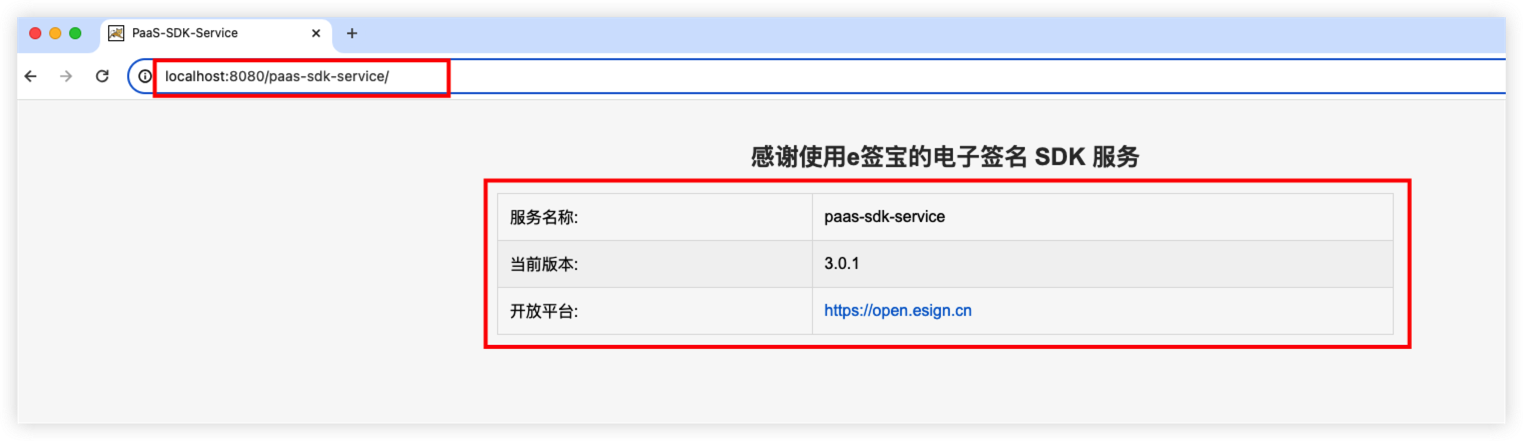

(图片未显示时,可刷新页面重新加载图片)
如果访问页面出现404报错,请检查 logs 目录下
catalina、catalina.out 或 catalina.XXXX-XX-XX.log日志文件中所记录的报错信息排查问题后再重启服务。
【小提示】
404报错通常情况下是因为以下两点造成:
- 接口请求地址不正确,注意接口是以/paas-sdk-service/开头而不是/tech-sdkwrapper/
8.4 Windows 系统中关闭 PaaS-SDK-Service 服务
进入到 Tomcat 安装目录/bin文件夹中,双击 shutdown.bat 即可关闭服务。
双击 shutdown.bat 后窗口一闪而过,此时已表明完成了服务关闭。
可通过命令: netstat -ano|findstr "端口号" 如:netstat -ano|findstr "8080" 来查看服务是否关闭成功。
如下图表明服务已关闭:
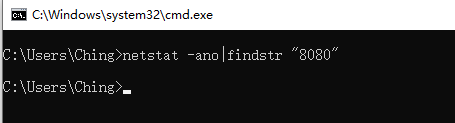

注:建议在执行 netstat -ano|findstr "8080" 命令之前,先重新打开一个新的cmd(命令提示符)窗口。
如果发现端口还处于监听中(Listening)则说明服务未关闭,可以通过手动执行命令方式杀掉该进程。
1、执行 netstat -ano|findstr "8080" 后获取进程PID,如下图其PID为20020
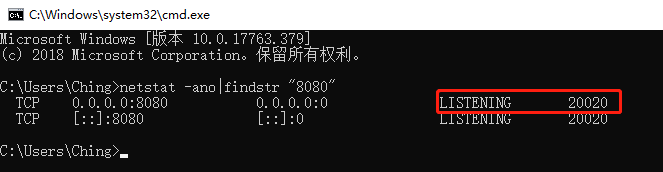

2、执行 tasklist | findstr "20020" 查看该占用该端口的程序
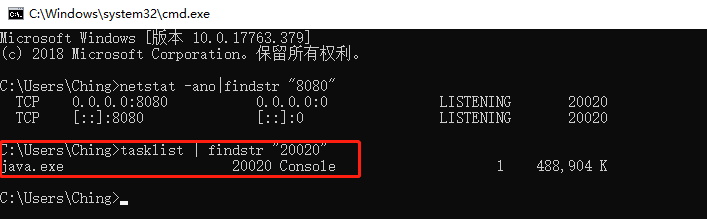

从上图中可以看到该端口是被java程序占用。
3、执行 taskkill /f /pid "20020" 杀掉8080端口所对应的进程,如下图:
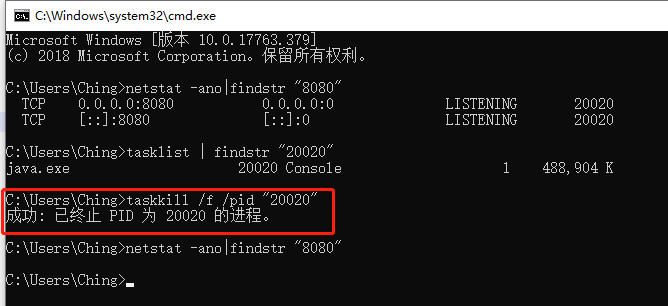

杀掉进程后再执行 netstat -ano|findstr "8080" 可发现端口已未被占用。
8.5 Linux 系统中关闭 PaaS-SDK-Service 服务
打开终端,切换到 Tomcat 安装目录/bin文件夹中,执行 ./shutdown.sh 命令即可关闭服务。
若遇到权限问题,请执行 chmod u+x shutdown.sh 命令设置权限。
如下图表明服务已关闭:


(图片未显示时,可刷新页面重新加载图片)
可通过命令: netstat -anp|grep 端口号 如:netstat -anp|grep 8080 来查看服务是否关闭成功。
如下图所示表示服务的确已关闭:


或者


如果发现端口还处于监听中(Listen)则说明服务未关闭,可以通过手动执行命令方式杀掉该进程。
1、执行 netstat -anp|grep 8080 后获取进程PID,如下图其PID为70630


2、执行 kill -15 70630 优雅关闭服务


3、杀掉进程后再执行netstat -anp|grep 8080 后发现如下图所示均表示服务已关闭


或者


8.6 MacOS 系统中关闭 PaaS-SDK-Service 服务
打开终端,切换到 Tomcat 安装目录/bin文件夹中,执行 ./shutdown.sh 命令即可关闭服务。
若遇到权限问题,请执行 chmod u+x shutdown.sh 命令设置权限。
如下图表明服务已关闭:
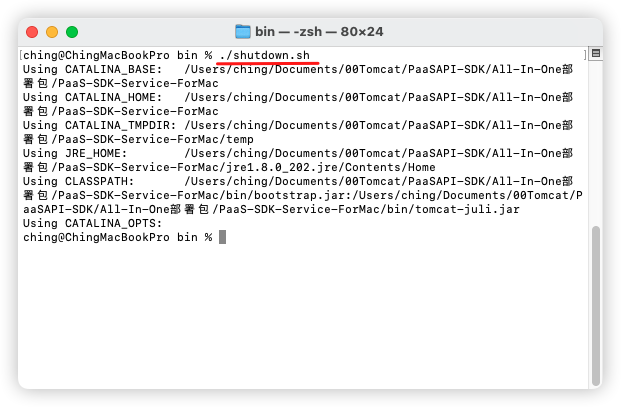

(图片未显示时,可刷新页面重新加载图片)
可通过命令: netstat -anp|grep 端口号 如:netstat -anp|grep 8080 来查看服务是否关闭成功。
如下图所示表示服务的确已关闭:


或者


如果发现端口还处于监听中(Listen)则说明服务未关闭,可以通过手动执行命令方式杀掉该进程。
1、执行 netstat -anp|grep 8080 后获取进程PID,如下图其PID为70630


2、执行 kill -15 70630 优雅关闭服务


3、杀掉进程后再执行netstat -anp|grep 8080 后发现如下图所示均表示服务已关闭


或者

